windows7屏幕保护如何设置_教你windows7设置屏幕保护的方法
更新日期:2024-03-22 16:58:12
来源:网友投稿
手机扫码继续观看

在使用win7破解版系统电脑的时候,如果我们需要离开电脑一段时间,最好的方法就是给电脑设置屏幕保护程序,使屏幕进入保护状态,那windows7屏幕保护如何设置呢?下面本文将为大家介绍具体的设置方法,需设置的用户可以参考哦。
设置方法如下:
1、点击电脑的开始按钮,找到“控制面板”选项,点击进入;
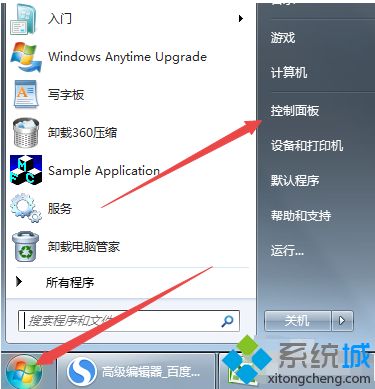
2、在控制面板中找到“外观”选项,点击进入;
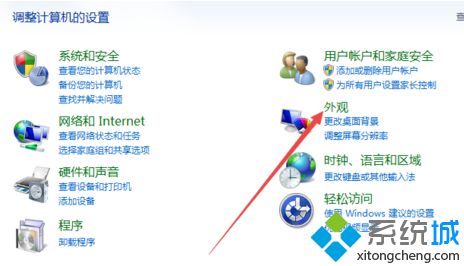
3、在弹出的界面中选择“更改屏幕保护程序”;
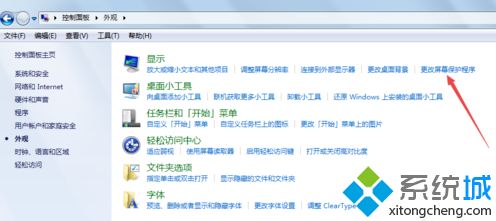
4、在更改屏幕保护程序的设置界面中我们可以选择“屏幕保护背景”也可以设置屏幕保护时间,设置好之后点击在恢复时显示登录屏幕,最后点击确定即可完成设置;
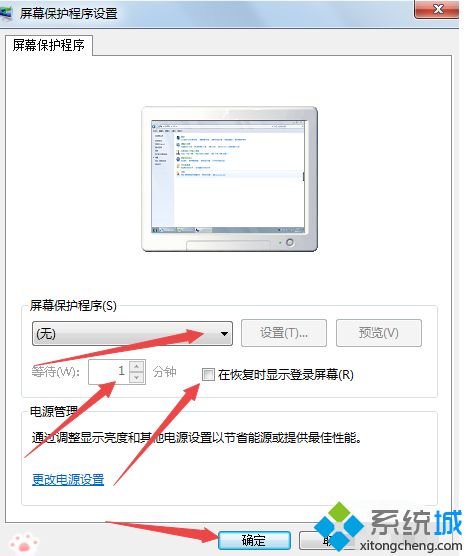
5、设置完成之后,我们的电脑在不用时就会进入屏幕保护状态;
以上给大家分享就是关于windows7屏幕保护如何设置的方法啦。有需要的用户可以参考上面的方法来设置哦,希望能帮助到你。
该文章是否有帮助到您?
常见问题
- monterey12.1正式版无法检测更新详情0次
- zui13更新计划详细介绍0次
- 优麒麟u盘安装详细教程0次
- 优麒麟和银河麒麟区别详细介绍0次
- monterey屏幕镜像使用教程0次
- monterey关闭sip教程0次
- 优麒麟操作系统详细评测0次
- monterey支持多设备互动吗详情0次
- 优麒麟中文设置教程0次
- monterey和bigsur区别详细介绍0次
系统下载排行
周
月
其他人正在下载
更多
安卓下载
更多
手机上观看
![]() 扫码手机上观看
扫码手机上观看
下一个:
U盘重装视频










